AI Assistant בקריאות שירות
רכיב ה-AI Assistant מסייע בניתוח פשוט ומהיר של קריאות שירות שנפתחות במערכת. הרכיב יכול לעזור ביצירת תהליכי שירות יעילים, סיווג פניות, הקצאת קריאות לנציגים ואפילו במתן תשובה ללקוח.
הערה חשובה: רכיב ה-AI Assistant זמין במערכת באובייקט קריאות שירות בלבד, אובייקט מספר 5.
הוספת הרכיב
בשביל להוסיף את הרכיב, בשלב הראשון יש להיכנס לעריכת עמוד קריאות השירות. ניתן לעשות זאת בשתי דרכים, כאשר הדרך הראשונה היא ישירות מתוך האובייקט והשנייה מתוך הגדרות המערכת. בשביל להיכנס לעריכה מתוך האובייקט, ראשית יש לאתר את אובייקט קריאות שירות בסרגל הראשי ולהיכנס לרשומה אקראית מתוכו. לאחר מכן יש ללחוץ על כפתור שלוש הנקודות בפינה העליונה ואז לבחור בעריכת עמוד.
הדרך השנייה להגיע לעריכת העמוד היא מתוך הגדרת הרשומות. לחצו על גלגל השיניים בפינה השמאלית העליונה במערכת ותחת מקטע מערכת לחצו על לשונית הגדרת רשומות.
ברשימה שנפתחה בפניכם, אתרו את אובייקט קריאות שירות בשביל להיכנס להגדרות שלו. לחיצה על עמודים תפתח את כל העמודים הקיימים במערכת, בשלב זה יהיה עליכם לבחור את העמוד לו תרצו להוסיף את הרכיב.
.gif)
אחרי שלמדנו כיצד להיכנס לעריכת עמוד קריאות השירות כל מה שנותר הוא להוסיף את הרכיב למיקום הרצוי בעמוד. לחצו על ה-AI Assistant מתוך רשימת הרכיבים שמימין ומקמו אותו במקום בו תרצו שהוא יופיע.
לסיום לחצו על שמור בפינה השמאלית העליונה וחזרו לעמוד על מנת לצפות בשינויים. להרחבה בנושא עריכת עמודים עברו למאמר הבא.
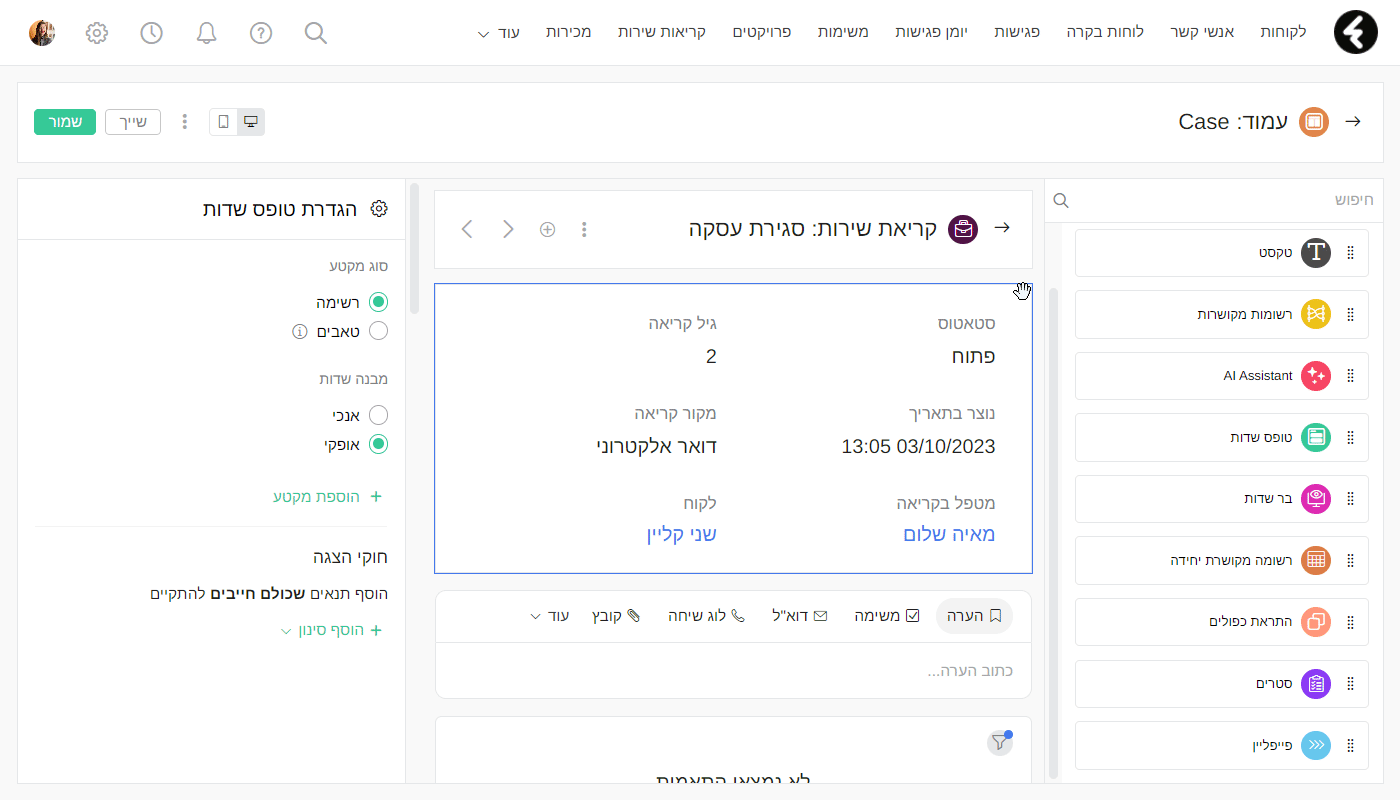
שדות רכיב ה-AI
הרכיב משתמש בשדה תיאור לטובת ניתוח הקריאה ומילוי של חמישה שדות AI שמסווגים את כוונת וסוג הפנייה.
שימו לב: שדה תיאור הוא השדה שעליו מתבסס הרכיב, במידה ואינכם מוצאים שדה זה בטופס ייתכן ששינתם את שמו. במקרים כאלה, בשביל לאתר את שדה תיאור תוכלו לוודא ששם המערכת של השדה הוא ״description״.
הרכיב ינתח באופן אוטומטי כל קריאת שירות שנכנסת למערכת מכל מקור שהוא, כלומר גם ביצירה ידנית וגם ביצירת קריאה ממקור חיצוני.
בכל קריאה יתמלאו חמשת שדות ה-AI שיופיעו לקריאה בלבד ולא יהיה ניתן לשנות את הערך שבתוכם.
.png)
הערה חשובה: שדות ה-AI מתמלאים רק בשלב יצירת הקריאה, כך שבמידה ותבצעו עדכון לשדה ״תיאור״, לא יתבצעו שינויים בשדות הללו.
כוונה:
שדה כוונה הוא שדה טקסט פתוח שמתמלא על ידי רכיב ה-AI Assistant. בשדה זה יתמלא תמצות של כוונת הקריאה שתכיל עד כשלוש מילים בסך הכל. השדה יקנה לכם תמונת מצב ממוקדת לגבי כוונת הפונה או הנושא העיקרי לשמו הוא פנה. השימוש העיקרי בשדה זה הוא על מנת להבין את משמעות הקריאה בקלות כבר ממבט מהיר. שפת הכוונה נקבעת לפי שפת המשתמש עליו נוצרה הקריאה.
סנטימנט:
הרכיב ימלא את שדה זה על ידי בחירה של אחת משלוש האפשרויות הבאות: חיובי, שלילי או נייטרלי ויסווג את סנטימנט הקריאה. השדה מסייע בקטלוג קריאות השירות שנפתחות ומעניק הבנה לגבי תחושת הפונה מבלי לקרוא את הקריאה כולה. לדוגמה, מילים חיוביות כמו ״תודה״ או ״מצויין״ עשויות להוביל לסנטימנט חיובי בעוד שמילים שליליות כמו ״אכזבה״ או ״שגיאה״ עשויות להוביל לסנטימנט שלילי. שפת הסנטימנט נקבעת לפי התבנית שבה נפתחה המערכת (תבנית בעברית / תבנית באנגלית).
דחיפות:
על ידי הדחיפות ניתן לסווג ולתעדף בקלות קריאות שירות במערכת. רכיב ה-AI Assistant ינתח את הקריאה ויתן לה את אחת משלוש הדחיפויות הבאות: נמוכה, בינונית או גבוהה. בעזרת שדה זה ניתן ליצור תצוגות לפי רמת דחיפות או להקצות תצוגות לנציגים בהתבסס על רמת הדחיפות שלהן. לדוגמה, קריאה שמכילה את המילים ״דחוף״ או ״קריטי״ עשויה לקבל דחיפות גבוהה. שפת הדחיפות נקבעת לפי התבנית שבה נפתחה המערכת (תבנית בעברית / תבנית באנגלית).
שפה:
בשדה זה תתמלא השפה השולטת שבה נכתבה קריאת השירות. ניתן להשתמש בשדה זה לטובת סיווג קריאות שירות לפי השפות השונות. השדה יכול להיות שימושי מאוד בארגונים שמקבלים פניות מרובות במספר שפות כאשר לכל שפה קיים נציג אחראי. ניתן להקצות את הקריאות בקלות לנציג הרלוונטי לפי השפה שהוגדרה. שפת שדה שפה נקבעת לפי שפת המשתמש עליו נוצרה הקריאה.
תגובה מוצעת:
שדה זה הוא שדה טקסט פתוח שיספק לכם תגובה מוצעת כמענה ללקוח הפונה. בשביל לקצר את זמן המענה שלכם, תוכלו להעתיק בקלות את התגובה על ידי לחיצה על אייקון ההעתקה ולהדביק אותה ישירות במייל או בכל מקום אחר כתגובה. תוכלו כמובן לערוך מעט את הטקסט על מנת להפוך את התשובה לאישית, כזו שמתאימה לארגון שלכם. התגובה המוצעת תתמלא על פי השפה שבה נכתבה קריאת השירות.
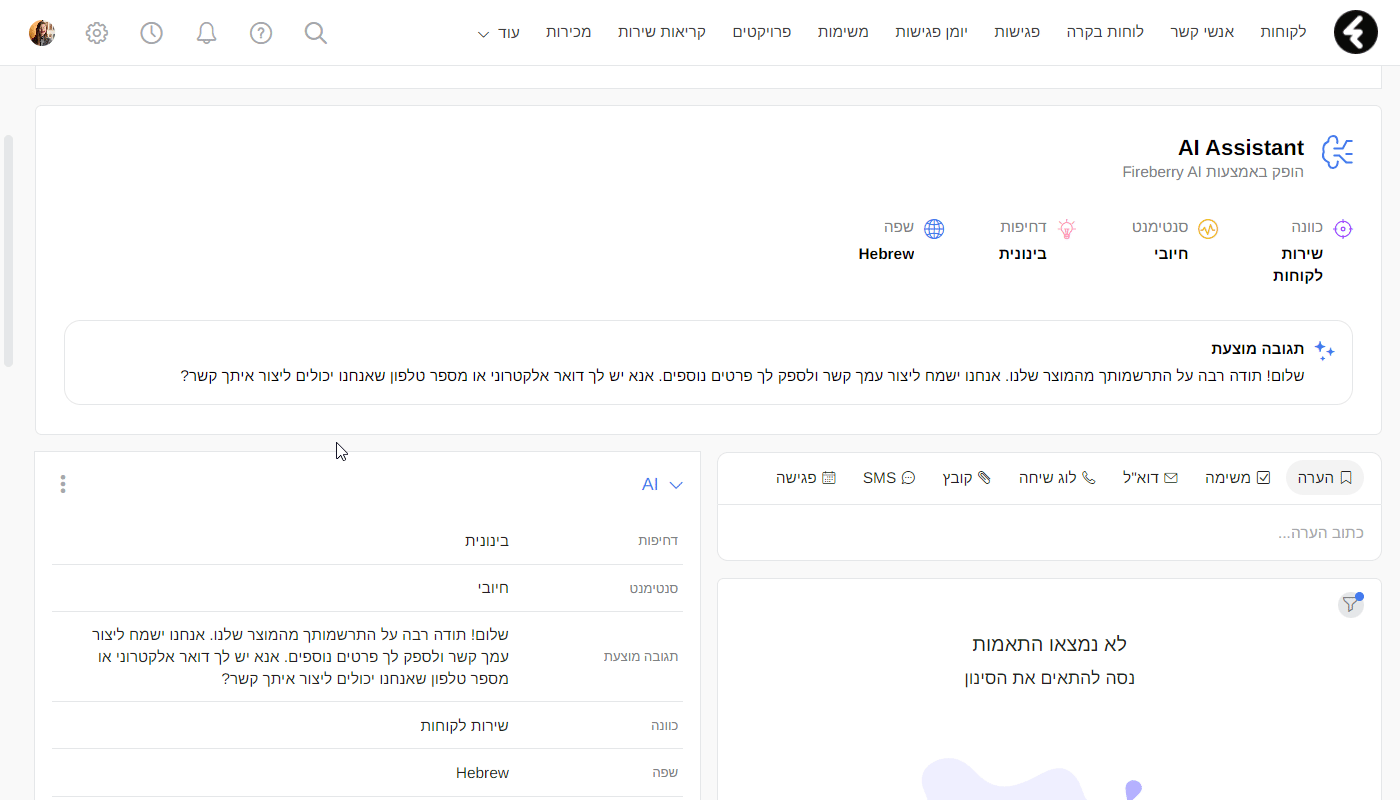
טיפ: ניתן ליצור תבנית טקסט שמשתמשת בשדה תגובה מוצעת כתגית דינאמית על מנת להכניס את התגובה ישירות למענה המיילים שלכם. להרחבה בנושא תבניות טקסט עברו למאמר הבא ולמאמר בנושא תגיות דינאמיות לחצו כאן. חשוב לשים לב שהתגובות המוצעות במקרים מסוימים עשויות להיות פחות מדוייקות ולכן מומלץ לקחת זאת בחשבון.
לא ישים (N/A):
במידה וה-AI לא מצא תגובה מוצעת רלוונטית או קטגוריה מתאימה לאחד מהשדות שבתוכו, השדה הספציפי יתמלא עם הערך N/A. הערך הזה יתקבל לרוב כאשר מדובר בקריאות ספציפיות שקשורות לארגון שלכם, זאת בשביל לשמור על השדה הזה מדוייק ככל הניתן.
שימו לב: במידה וכל השדות בקריאה יתמלאו עם הערך N/A סביר להניח כי נגמרה לכם המכסה של ניתוח הקריאות.
שימוש בשדות ה-AI
טפסים:
ניתן להוסיף בקלות את כל שדות ה-AI לתוך רכיב הטופס בעמוד שלכם לטובת שימושים נרחבים. בשביל לעשות זאת, היכנסו לעריכת העמוד של אובייקט קריאות השירות כפי שהוסבר בחלק הראשון של המאמר. לאחר מכן אתרו את רכיב הטופס ועמדו על המקטע שאליו תרצו להוסיף את השדות.
לחצו על הוסף שדה ואתרו מהרשימה את שדות ה-AI אותם אתם מעוניינים להוסיף, להסבר מפורט על הוספת שדות לטופס תוכלו לעבור למאמר הבא.
על ידי הוספת שדות לטופס, תוכלו לבחור להציג רק את שדות ה-AI שרלוונטים לשימוש שלכם ובמידת הצורך להעתיק את הערך שבתוכם על ידי כפתור העתקה מהירה.
(2).png)
תוכלו כמובן להשתמש בשדות אלו גם ליצירת חוקי הצגה בכל אחד מהרכיבים בעמוד, המקטעים בעמוד ואפילו בשדות שבטופס. להרחבה בנושא חוקי הצגה עברו למדריך שמצורף כאן.
טיפ: שימוש נוסף לשדות יכול להיות בהוספה שלהם לתוך רכיב בר שדות לקבלת תמונת מצב מהירה לגבי כל קריאה שנפתחת. הרחבה בנושא בר שדות נמצאת במאמר הבא.
תצוגות:
על ידי בניית תצוגות שונות שמתבססות על שדות ה-AI, תוכלו בקלות לקטלג קריאות שירות על פי השפה שלהן, הדחיפות שלהן, הסנטימנט שלהן ועוד.
בניית תצוגות לפי קטגוריות אלו יוכלו לסייע לכם לתעדף קריאות ולהקצות קריאות לטיפולם של הנציגים הרלוונטים. בשביל לעשות זאת, בשלב הראשון צרו תצוגה חדשה באובייקט קריאות שירות ואז בחרו באפשרות של סינון בשביל לסנן את התצוגה לפי השדות הללו.
לדוגמה, תוכלו ליצור תצוגה חדשה בשם ״קריאות חשובות באנגלית״ שתציג בתוכה רק קריאות ששדה שפה שווה לאנגלית וששדה דחיפות שווה לגבוהה או שהסנטימנט שלהן שווה לשלילי. למעבר למדריך מפורט בנושא עריכה וסינון תצוגות לחצו כאן.
(1).png)
אוטומציות:
דרך נוספת לשימוש יעיל בשדות הללו היא לטובת בניית אוטומציות. תוכלו למשל לבנות אוטומציה שמקצה את הנציג המטפל בקריאה בהתאם לערכים שהתמלאו בשדות ה-AI. לדוגמה, תוכלו לייצר אוטומציה כך שכל קריאת שירות שנפתחת באנגלית תוקצה לנציג שמטפל בלקוחות חו״ל.
בשביל לעשות זאת, צרו אוטומציה חדשה במערכת ואז תבחרו את אובייקט קריאות שירות כאובייקט עליו האוטומציה תפעל. בשלב הבא, תחת ״מתי״ בחרו באפשרות של רשומת קריאת שירות נוצרה ותחת ״אם״ הגדירו את התנאי כך ששדה שפה יהיה שווה לאנגלית. תחת ״אז״ בחרו בעדכון רשומה כך שתעדכן את שדה מטפל בקריאה להיות רשומה מקושרת לנציג שמטפל בלקוחות חו״ל בחברה. במידה והתנאי הזה אינו ספציפי מספיק עבור הארגון שלכם, תוכלו להוסיף תנאים נוספים באוטומציה כמו דחיפות, סנטימנט וכדומה.
בסיום הבנייה לחצו על שמור והפכו את האוטומציה לפעילה וכך בכל פעם שתיווצר קריאה באנגלית, היא תוקצה לנציג הרלוונטי שאמור לטפל בה ויווצר סדר בארגון.
(2)%20(1).gif)
תוכלו כמובן ליצור גם אוטומציה עבור הנציגים בארץ ולהקצות קריאות שכתובות בעברית לנציגים שממונים על הפעילות בישראל.
תגיות דינאמיות:
תוכלו כמובן להשתמש בשדות אלו גם בתגיות דינאמיות במערכת ולתת מענה אוטומטי מהיר לכל קריאה שתבחרו. לדוגמה, תוכלו לבנות אוטומציה ששולחת מייל בכל פעם שנוצרת קריאה חדשה עם סנטימנט שלילי. בגוף הקריאה, השתילו על ידי תגיות דינאמיות את שדה סנטימנט וכך תוכלו להראות ללקוח שקיבלתם את הפנייה, הבנתם את כוונתו והתחלתם טיפול בנושא.
על ידי לחיצה על הסוגריים המסולסלים { } בתחתית המייל אתרו את שדה סנטימנט והשתילו אותו במקום הרלוונטי בגוף המייל. תוכלו להוסיף את מספר הפנייה, שם הנציג שמטפל בה ופרטים נוספים שחשוב לכם לעדכן את הלקוח בהם.
(1).png)
על ידי פעולה פשוטה של שימוש בשדות ה-AI תוכלו לשפר את שירות הלקוחות שלכם ואת שביעות רצון הלקוחות. כמובן שתוכלו ליצור עוד שלל שימושים בתגיות הללו לכל מייל או פעולה אחרת שתבחרו לייצר.